Excel 文字数に合わせて行の高さを変更するには?
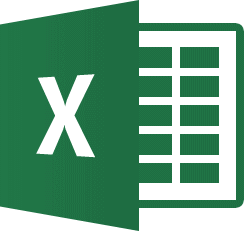
Excelでは罫線や塗りつぶしの色、フォントなどの書式を設定すると、作成した表をより見やすくすることができます。またセル内の文字の配置を整えたり、表の構成を変更したりする方法など、覚えておくと便利な知識について学習しましょう。
Excel2021/Excel2019/Excel2016

文字数に合わせて行の高さを変更するには?

行ボタンの境目をダブルクリック
入力した文字サイズに合わせて行の高さを変更したい場合には、行ボタンの境目をダブルクリックします。
この方法を使うと、行の高さが自動的に変更されるので、素早く行の高さの変更を行うことができます。
次のような表の1行目(行番号は3)の高さを文字数に合わせて変更してみましょう。
■操作方法は下記のとおりです。
1.行の高さを変更する行ボタン(行番号3)の下側の境目にマウスポインターを合わせて、上下に開いた矢印に変わったタイミングでダブルクリックします。
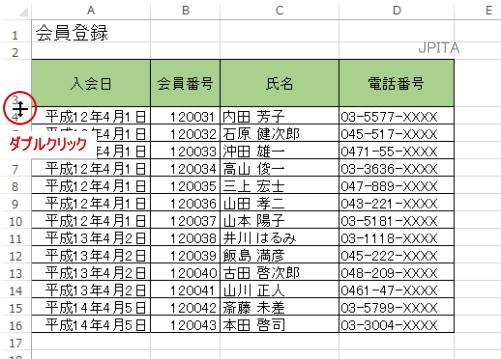
《操作結果》
セルに入力した文字サイズに合わせて行の高さが変更されます。
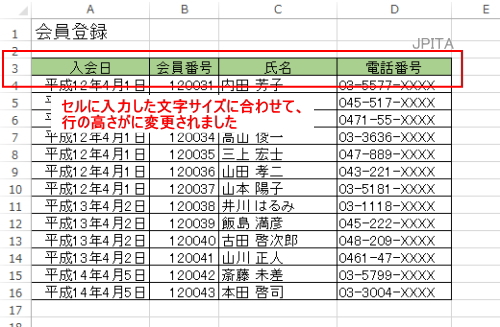
※参考
入力した文字サイズに合わせて行の高さを変更したい場合、[行の高さの自動調整]機能を利用しても同様の操作結果になります。
1.高さを変更する行の行ボタン(行番号)をクリックします。
2.[ホーム]タブ→[セル]から[書式▼]→[行の高さの自動調整]をクリックします。
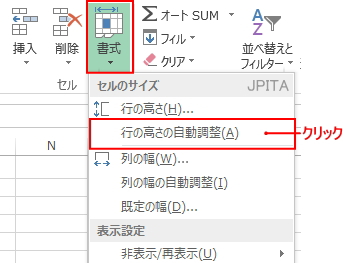
■関連ページ